1、如下图所示,打开UG10.0软件,新建一个空白的模型文件,然另存为“简单填料压块”。
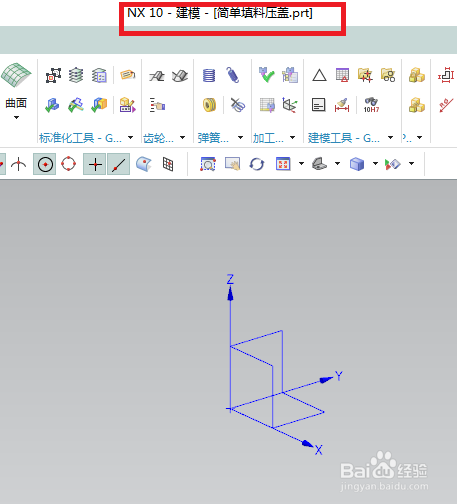
2、如下图所示,执行【拉伸——YZ平面】,直接进入草图。
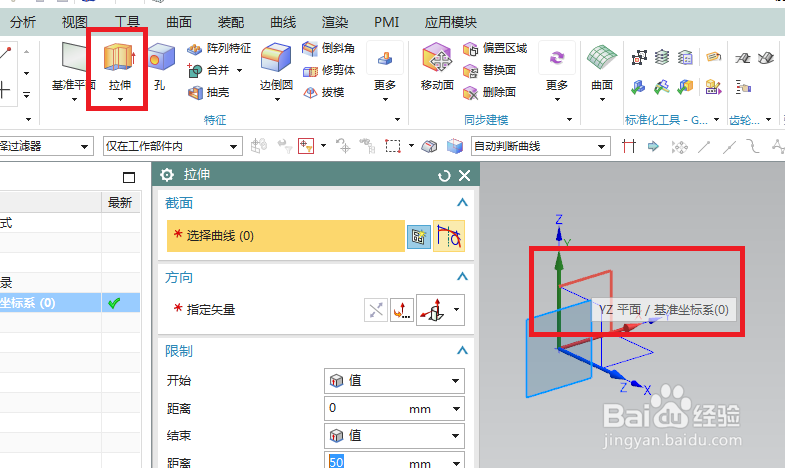
3、如下图所示,激活圆命令,画圆三个,大圆癣嗡赧箬圆心在坐标原点,三圆圆心都在横轴上,双击修改尺寸:ø50、ø100、ø50、100、100,
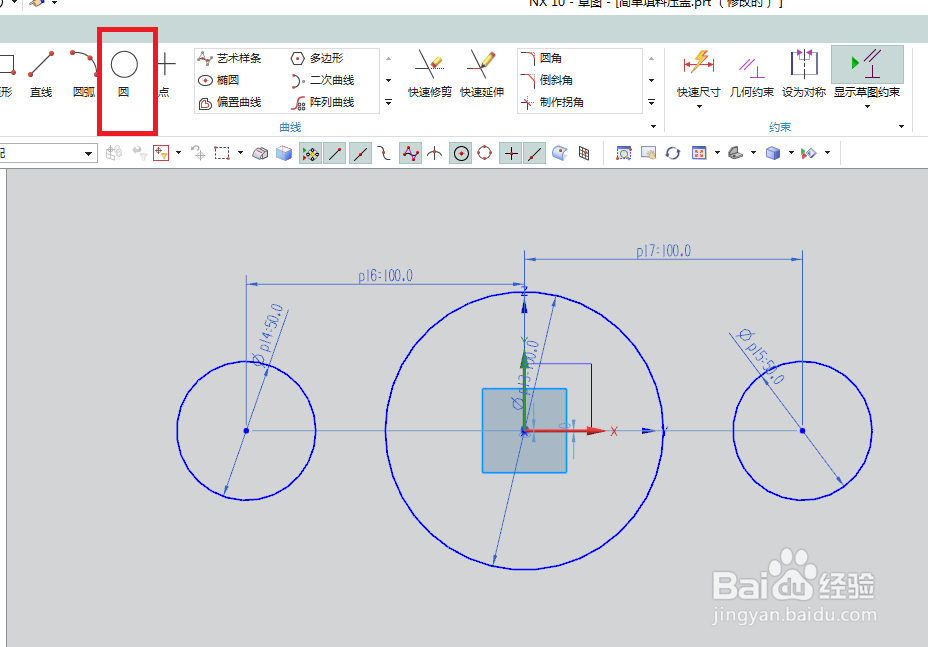
4、如下图所示,激活直线命令,画四条斜线,都与圆相切。
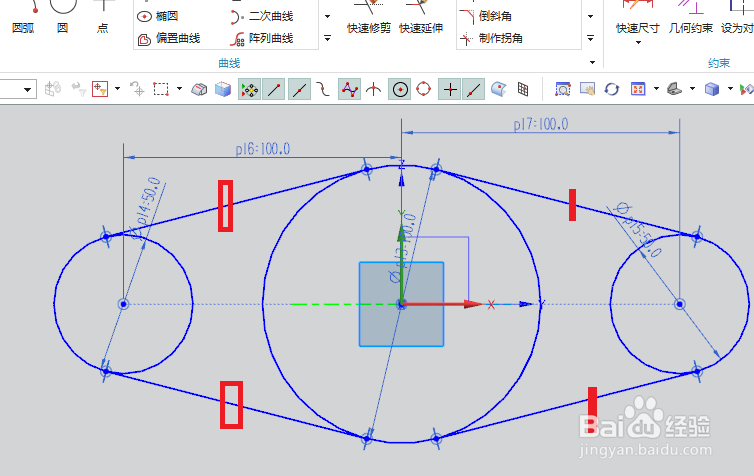
5、如下图所示,激活快速修剪命令,将三个圆修剪成三段圆弧。

6、如下图所示,激活圆命令,在ø50的圆心处画圆,两个,双击修改圆直径为ø20,点击完成,退出草图。
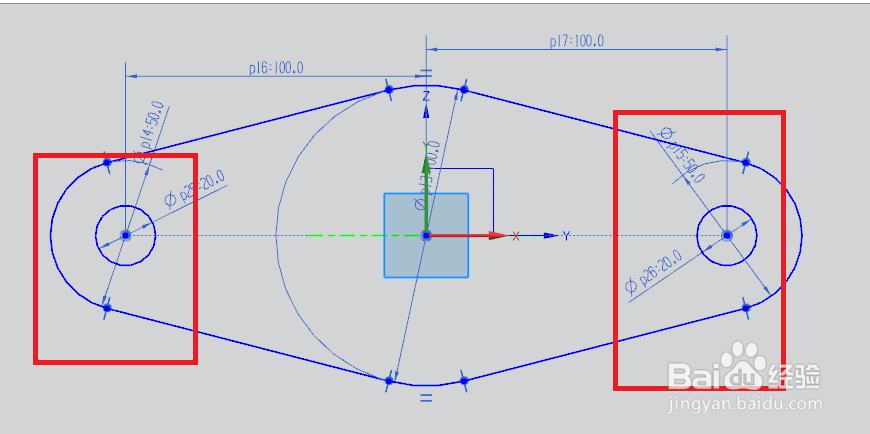
7、如下图所示,回到拉伸对话框,方向反向,设限制:0开始,40结束,点击确定。

8、如下图所示,执行【菜单——插入——设计特征——圆柱体】,指定矢量X轴,设置尺寸:直径80,高度60,布尔求和,点击确定。
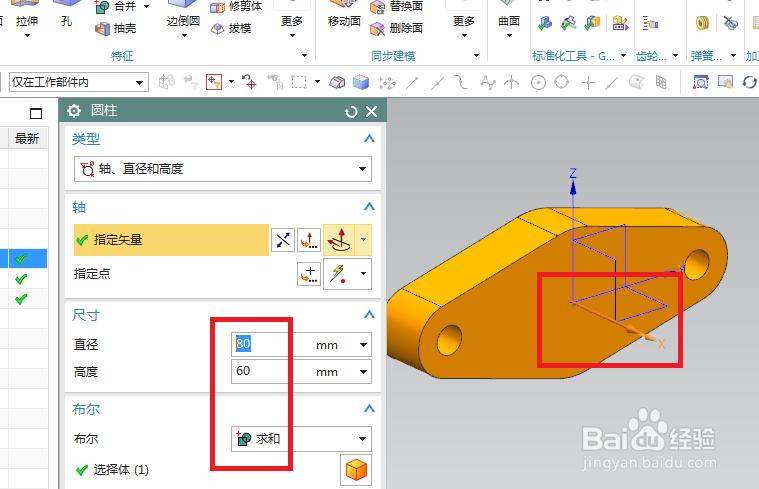
9、如下图所示,点击工具栏中的“孔”,点击圆柱端面圆心,简单孔,设置尺寸:直径50,深度150,点击确定。
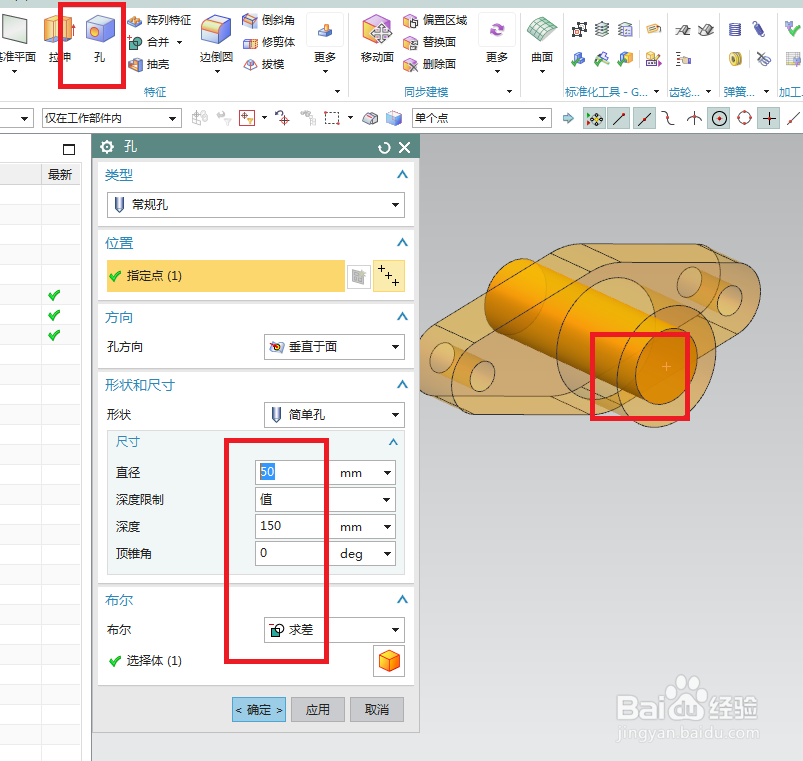
10、如下图所示,隐藏基准坐标,显示为着色,悼淑绠簪渲染——真实着色——全局材料钢,————然后这个简单的填料压块就建模完成了。
